cad2022珊瑚海精简版是大神珊瑚の海基于官方版而修改的一款经典cad软件,此版本安装即可激活,用户可以完全免费使用,无任何功能限制。同时此版本精简多余组件和服务,屏蔽并删除AutoCAD通讯中心,屏蔽AutoCADFTP中心,汉化扩展菜单保留Express扩展工具,完善一些字体库等,同时还集成了多个实用插件,包括批量打印插件、dwg解锁上锁插件、集成priPrinter虚拟打印机、集成2个批量字体样式修改脚本等等,能够更好的提高广大cad绘图人员的工作效率。
与上一版本相比,autocad2022提供了更快、更可靠的全新安装和展开体验,开发了全新的跨平台三维图形系统的技术预览,以便利用功能强大的GPU和多核CPU,来为比以前版本更大的图形提供流畅的导航体验。另外软件还打造了全新的计数功能,提供了计数视觉结果和对计数条件的进一步控制,不仅可以在模型空间中指定单个块或对象以计数其实例,还可以使用“计数”选项板来显示和管理当前图形中计数的块,十分强大,有需要的赶紧下载体验。

autocad2022珊瑚海中文精简优化版特性
# 主要特点:
1、精简多余组件和服务,保留VC,.NET4.8,DirectX组件运行库方便首次安装CAD高版本的朋友;
2、汉化扩展菜单保留Express扩展工具;可以选择安装
3、默认AutoCAD经典空间,喜欢草图及标注界面的朋友可工具-工作空间,选择草图与注释界面
4、自定有设置好布局的背景颜色为黑色、调整鼠标指针为全屏,不启动欢迎界面,加快启动速度;
5、屏蔽并删除AutoCAD通讯中心,防止AutoCAD给Autodesk服务器发送你的IP地址及机器信息;
6、屏蔽AutoCADFTP中心;
7、完善一些字体库,通常打开文件不会提示找不到字体;
8、快捷方式名为“AutoCAD 2024”
9、默认保存格式为2004版DWG文件
10、保留设置迁移;
11、确定viewbase命令不可用;
√ 集成插件:
1、秋枫批量打印插件,命令[bplot]
2、速腾批量打印插件,命令[stplot];
3、dwg解锁上锁插件,命令[unlockdwg/lockdwg]
4、中文输入法状态下自动英文命令切换,不需要在命令模式下中英文频繁切换
5、集成 priPrinter 虚拟打印机
6、集成2个批量字体样式修改脚本,命令: SM 和 kk
cad2022珊瑚海精简版安装教程:
1、在本站下载解压,得到autocad2022珊瑚海中文精简优化版(由于软件已破解,无需注册机/破解补丁);

2、双击“Setup.exe”,并默认安装目录【C:\Program Files\Autodesk\AutoCAD 2022】;2、安装组件,包括经典界面,优化设置,输入法自动切换,额外字体,priprinter,其他插件;

3、正在安装中;

4、成功安装,软件可以无限制免费使用。

特别说明:
一、确保系统已安装:[.NET Framework 4.8]、[Edge WebView2] 和 [微软常用运行库];
二、Intel 12 代处理器集成显卡可能会造成花屏,解决办法:
1、增加独显 2、在 “工具 - 选项 - 系统 - 图形性能” 中关闭 硬件加速。
autocad2022新功能
1、跟踪
跟踪提供了一个安全空间,可用于在AutoCAD Web和移动应用程序中协作更改图形,而不必担心更改现有图形。跟踪如同一张覆盖在图形上的虚拟协作跟踪图纸,方便协作者直接在图形中添加反馈。
在Web和移动应用程序中创建跟踪,然后将图形发送或共享给协作者,以便他们可以查看跟踪及其内容。
功能略有不同,具体取决于所使用的应用程序版本。虽然可以在桌面、Web或移动应用程序中查看跟踪,但在使用Web和移动设备时只能创建或编辑跟踪。
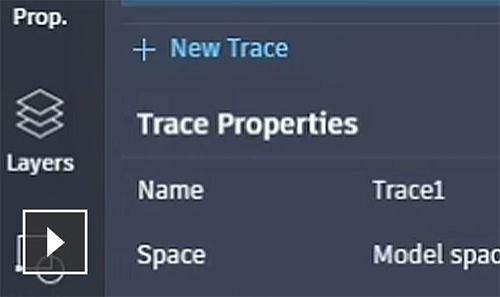
2、计数
快速、准确地计数图形中对象的实例。可以将包含计数数据的表格插入到当前图形中。
“计数”功能提供了计数视觉结果和对计数条件的进一步控制。在模型空间中指定单个块或对象以计数其实例。还可以使用“计数”选项板来显示和管理当前图形中计数的块。
当处于活动计数中时,“计数”工具栏显示在绘图区域的顶部。“计数”工具栏包含对象和问题的数量,以及其他用于管理计数的对象的控件。
“计数详细信息”图标会根据当前计数是否包含错误而变化。单击或以打开“计数”选项板并查看更多详细信息。
显示计数条件,包括计数的对象的常规特性以及用户定义的任何块属性和参数。
显示计数条件,包括常规特性、用户定义的块属性和参数以及计数的对象的问题报告。问题可以包括重叠、分解或重命名的对象。
注:计数列表包含其他块中嵌套的块。
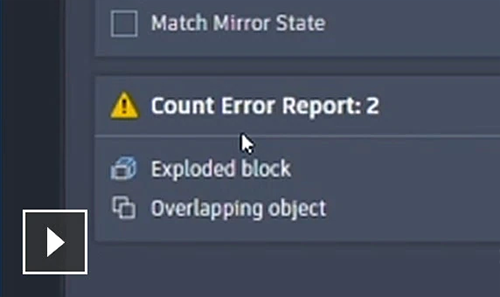
3、浮动图形窗口
浮动图形窗口功能的一些优势包括:
可以同时显示多个图形文件,而无需在选项卡之间切换。
可以将一个或多个图形文件移动到另一个监视器上。
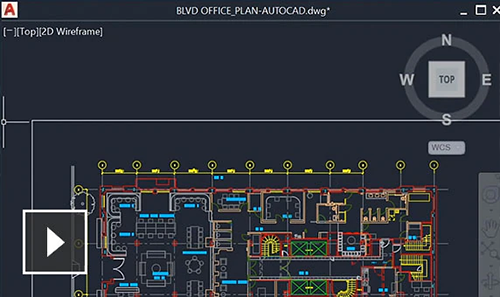
4、共享当前图形
共享指向当前图形副本的链接,以在AutoCAD Web应用程序中查看或编辑。包括所有相关的DWG外部参照和图像。
“共享”的工作方式类似于AutoCAD桌面中的ETRANSMIT。共享文件包括所有相关从属文件,例如外部参照文件和字体文件。任何有该链接的用户都可以在AutoCAD Web应用程序中访问该图形。该链接将于其创建后的七天之后过期。可以为收件人选择两个权限级别:“仅查看”和“编辑和保存副本”。
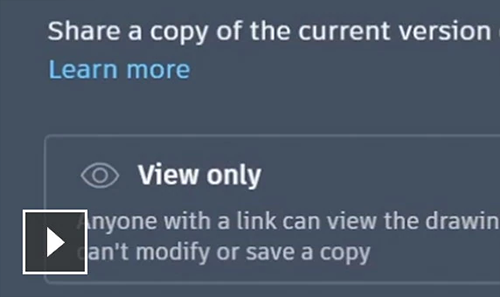
5、推送到Autodesk Docs(固定期限的使用许可优势)
借助“推送到Autodesk Docs”,团队可以现场查看数字PDF以进行参照。“推送到Autodesk Docs”可用于将AutoCAD图形作为PDF上载到Autodesk Docs中的特定项目。
通过将图形布局作为PDF推送到Autodesk Docs,即可现场协作。从多个图形中选择布局,然后将它们作为PDF上载到Autodesk Docs中的选定项目文件夹。
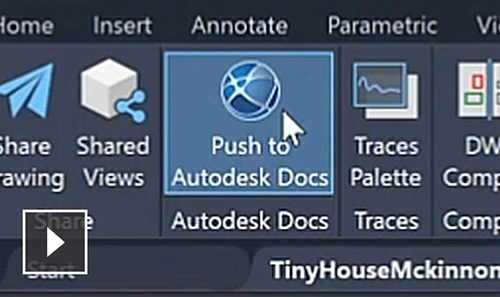
6、“开始”选项卡重新设计
“开始”选项卡已经过重新设计,可为Autodesk产品提供一致的欢迎体验。
“开始”选项卡会亮显最常见的需求,例如:
继续工作-从上次离开的位置继续工作。
开始新工作-从空白状态、样板内容或已知位置的现有内容开始新工作。
了解-浏览产品、学习新技能或提高现有技能、发现产品中的更改内容或接收相关通知。
参与-参与客户社区、提供反馈或者联系客户帮助或支持。
Autodesk Docs:
Autodesk Docs提供了一种打开文件并将其保存到连接的驱动器的方法。在AutoCAD Beta版期间,可以尝试使用的一种驱动器类型是BIM360。将需要安装Desktop Connector,才能在Autodesk Docs上访问连接的驱动器。
Desktop Connector:
Desktop Connector是将Autodesk数据管理源(或数据源)与您的桌面文件夹和文件结构相集成以简化文件管理的桌面服务。
数据源中的文件将复制到连接的驱动器。可以通过连接的驱动器在数据源中管理文件,就像在计算机上管理任何其他文件夹一样。在连接的驱动器中所做的更改将自动上传到数据源。
在“开始”选项卡上单击“如何安装Desktop Connector”,然后按照以下说明操作来下载并安装Desktop Connector。br />测试项目访问:
将需要请求访问适用于AutoCAD Beta版的BIM360测试项目。在获得访问权限后,当在“开始”选项卡上单击Autodesk Docs即会显示该测试项目。
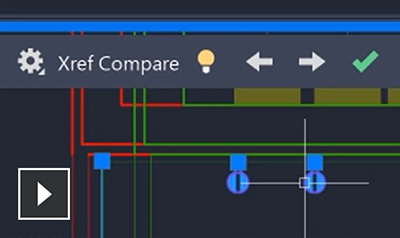
7、三维图形技术预览
此版本包含为AutoCAD开发的全新跨平台三维图形系统的技术预览,以便利用所有功能强大的现代GPU和多核CPU来为比以前版本更大的图形提供流畅的导航体验。
默认情况下,该技术预览处于禁用状态。启用后,现代图形系统将采用“着色”视觉样式接管视口。现代图形系统最终可能会取代现有三维图形系统。在完成制作该产品之前,我们希望您能试用它,并向我们提供反馈。
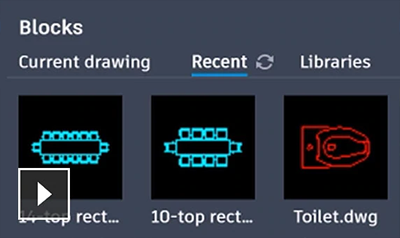
8、安装程序
2022版产品提供了更快、更可靠的全新安装和展开体验。安装产品时,选项较少,因此可以更快地启动和运行。要创建更加个性化的安装或展开,请使用Autodesk Account中的“自定义安装”工作流。这样,便可以完全控制所需的选项,而无需先下载产品。使用“自定义安装”,可以在单个安装中包含多个产品,其中包含所有选项、扩展和插件。
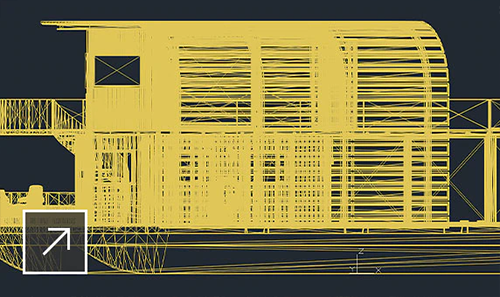
软件功能
一、2D制图,绘图和注释
1、文字设定
创建单行或多行文本(mtext)作为单个文本对象。设置文本,列和边界的格式。
2、方面
自动创建尺寸。在创建之前,将光标移到所选对象上以获得预览。
3、领导者
创建具有多种内容(包括文本或图块)的领导者。轻松设置引导线格式并定义样式。
4、中心线和中心标记
创建和编辑中心线和中心标记,这些中心线和中心标记会在您移动关联对象时自动移动。
5、桌子
创建具有行和列中的数据和符号的表,应用公式,并链接到Microsoft Excel电子表格。
6、修订云
在工程图中的新更改周围绘制修订云,以快速识别您的更新。
7、观看次数
按名称保存视图以轻松返回特定视图以快速参考或应用于布局视口。
8、版面
指定工程图图纸的大小,添加标题栏,并显示模型的多个视图。
9、领域
使用文本对象中的字段显示可以随字段值更改而自动更新的文本。
10、资料连结
通过在Microsoft Excel电子表格和图形中的表格之间创建实时链接来启用同步更新。
11、数据提取
从对象,块和属性中提取信息,包括图形信息。
12、动态块
为您的块引用增加灵活性和智能性,包括更改形状,大小或配置。
13、数组
以圆形或矩形或沿路径创建和修改对象。
14、参数约束
应用几何和尺寸约束以维持工程图几何之间的关系。
15、清除
通过轻松选择和对象预览,一次删除多个不需要的对象。
二、3D建模和可视化
1、实体,曲面和网格建模
使用实体,曲面和网格建模工具的组合来创建设计的逼真的3D模型。
2、3D导航(轨道,ViewCube,滚轮)
使用3D查看和导航工具在3D模型中绕轨道旋转,旋转,行走和飞行,以展示您的设计。
3、视觉风格
应用视觉样式来控制3D模型的边缘,照明和阴影的显示。
4、剖面飞机
创建剖面以显示通过实体,曲面,网格或区域的横截面视图。
5、渲染图
应用照明和材料,使您的3D模型具有逼真的外观并有助于传达您的设计。
6、云渲染
在线渲染3D模型,而不会消耗本地计算机上的处理能力或磁盘空间。
7、点云
附加由3D激光扫描仪或其他技术获取的点云文件,以用作设计的起点。
8、模型文件
从3D模型生成2D工程图,包括基础视图,投影视图,剖面图和局部视图。
三、合作
1、PDF文件
通过导入,导出或附加为参考底图来共享和重用PDF文件中的数据。
2、DGN文件
通过导入,导出或将其附加为参考底图来共享和重用DGN文件中的数据。
3、DWG比较
在不离开当前窗口的情况下比较图形的两个版本。
4、图纸集
以图纸集的形式查看,访问,管理和绘制多个工程图。
5、模型参考和导入
将Navisworks模型作为参考底图附加到工程图,并从其他应用程序导入模型。
6、地理位置和在线地图
将地理位置信息插入到工程图中,然后通过在线地图服务在工程图中显示地图。
四、安装和定制
1、简化的安装程序
减少花费更快的时间和可自定义的安装来设置AutoCAD的时间。
2、开始标签
新的AutoCAD“开始”选项卡使您可以直接从主屏幕轻松访问文件和其他有用的内容。
3、TrustedDWG技术
当Autodesk软件上次未保存文件时,TrustedDWG™技术会提醒您可能不兼容。
4、CUI定制
自定义用户界面以提高可访问性并减少执行常见任务的步骤数。
5、安全负载
指定在AutoCAD中运行可执行文件的安全限制,以帮助防止恶意可执行代码。
6、动作记录器
记录可以作为动作宏播放的命令和输入值。
7、系统变量监视器
根据首选值列表监视当前系统变量。通知气球会提醒您出现偏差。
8、CAD标准检查器
定义和监视CAD标准,以保持图层,线型,文本和尺寸的一致样式。
9、应用程序编程接口(API)
使用ActiveX,VBS,AutoLisp,Visual LISP,ObjectARX,JavaScript和.NET控制图形和数据库。
cad2022系统要求:
1、操作系统
64 位 Microsoft Windows 11 和 Windows 10。
2、处理器
基本要求:2.5-2.9 GHz 处理器
建议:3+ GHz 处理器
3、内存
基本要求:8 GB
建议:16 GB
4、显示器分辨率
传统显示器:
1920 x 1080 真彩色显示器
高分辨率和 4K 显示器:
在 Windows 10(配支持的显卡)上支持高达 3840 x 2160 的分辨率
5、显卡
基本要求:1 GB GPU,具有 29 GB/s 带宽并兼容 DirectX 11
建议:4 GB GPU,具有 106 GB/s 带宽并兼容 DirectX 12
6、磁盘空间:10.0 GB
7、.NET Framework:.NET Framework 版本 4.8 或更高版本
其它版本下载
-
查看详情
autocad mechanical 2025中文激活版 附安装教程
 2.91G
2.91G
-
查看详情
autocad2004迷你版 附安装教程
 43.69M
43.69M
-
查看详情
cad2004免费中文版 32位64位
 308.28M
308.28M
-
查看详情
cad2005免费中文版 附安装教程
 378.6M
378.6M
-
查看详情
autocad2006绿色免安装版 简体中文版
 95.17M
95.17M
-
查看详情
autocad2006简体中文版 附安装教程
 322.67M
322.67M
-
查看详情
autocad2006破解版 简体中文版
 322.67M
322.67M
-
查看详情
cad2007珊瑚海精简版 简体中文版
 104.8M
104.8M
-
查看详情
autocad2007简体中文版 附安装教程
 414.24M
414.24M
-
查看详情
cad2007免激活安装版 简体中文版
 550.77M
550.77M
- 下载地址
- 安卓版
- iPhone版
- iPad版
- Mac版
发表评论
0条评论软件排行榜
热门推荐
 南方cass10.1官方版 429.17M / 简体中文
南方cass10.1官方版 429.17M / 简体中文 中望景园2024 v24.3.51864.77M / 简体中文
中望景园2024 v24.3.51864.77M / 简体中文 ArtiosCAD官方版 v23.072.14G / 简体中文
ArtiosCAD官方版 v23.072.14G / 简体中文 中望3d one plus软件 v2022.0.2 32位/64位官方版345.34M / 简体中文
中望3d one plus软件 v2022.0.2 32位/64位官方版345.34M / 简体中文 浩辰CAD 2024官方版 330.88M / 简体中文
浩辰CAD 2024官方版 330.88M / 简体中文 中望结构仿真软件中文版 v27.3官方版1.84G / 简体中文
中望结构仿真软件中文版 v27.3官方版1.84G / 简体中文 alphacam2023简体中文版 4.47G / 英文
alphacam2023简体中文版 4.47G / 英文 中望cad2024官方版 sp1.2665.4M / 简体中文
中望cad2024官方版 sp1.2665.4M / 简体中文 中望cad建筑版2024官方版 sp1.2850.54M / 简体中文
中望cad建筑版2024官方版 sp1.2850.54M / 简体中文 civil3d2024中文版 4.76G / 简体中文
civil3d2024中文版 4.76G / 简体中文









 南方cass10.1官方版
南方cass10.1官方版  中望景园2024 v24.3.518
中望景园2024 v24.3.518 ArtiosCAD官方版 v23.07
ArtiosCAD官方版 v23.07 中望3d one plus软件 v2022.0.2 32位/64位官方版
中望3d one plus软件 v2022.0.2 32位/64位官方版 浩辰CAD 2024官方版
浩辰CAD 2024官方版  中望结构仿真软件中文版 v27.3官方版
中望结构仿真软件中文版 v27.3官方版 alphacam2023简体中文版
alphacam2023简体中文版  中望cad2024官方版 sp1.2
中望cad2024官方版 sp1.2 中望cad建筑版2024官方版 sp1.2
中望cad建筑版2024官方版 sp1.2 civil3d2024中文版
civil3d2024中文版  赣公网安备36010602000168号,版权投诉请发邮件到ddooocom#126.com(请将#换成@),我们会尽快处理
赣公网安备36010602000168号,版权投诉请发邮件到ddooocom#126.com(请将#换成@),我们会尽快处理